Actualizar Fedora un tutorial paso a paso

- 2973
- 445
- Sra. María Teresa Rentería
Si eres un nuevo usuario de Fedora, es posible que no sepa que viene en diferentes versiones. La última versión de Fedora se conoce como la versión 'primaria' y se llama versión 'actual'. Esto significa que hay versiones anteriores publicadas por los desarrolladores a los que los usuarios pueden actualizar desde una versión inferior. En este artículo, observamos cómo actualizar su versión de Fedora. Siga leyendo para obtener más información…
 Actualizar Fedora
Actualizar FedoraVersiones de Fedora
Fedora lanza una nueva versión aproximadamente cada seis meses, lo que garantiza que los usuarios tengan acceso a las últimas funciones y actualizaciones de seguridad. Los números de versión y los nombres se utilizan para diferenciar entre las diferentes versiones y ayudar a los usuarios a identificar qué versión de Fedora están utilizando.
Por ejemplo, la última versión de Fedora a partir de febrero de 2023 fue Fedora 37, que se lanzó en noviembre de 2022. Antes de eso, estaba Fedora 36, Fedora 35, y así sucesivamente. Cada versión de Fedora incluye los últimos paquetes de software y actualizaciones que se han lanzado hasta la fecha del lanzamiento.
Consejos antes de actualizar su versión de Fedora
- Le recomendamos que realice una copia de seguridad completa de su sistema antes de actualizar su versión Fedora. De esta manera, puede restaurar fácilmente sus datos si algo sale mal con la actualización. También recomendamos que verifique las notas de versión de la nueva versión antes de comenzar el proceso de actualización. Estas notas le dirán qué nuevas características puede esperar y cualquier problema potencial con los que pueda encontrar.
- Antes de que pueda actualizar su versión de Fedora, debe asegurarse de tener suficiente espacio en su disco duro. Esto se debe a que el proceso de actualización descarga el archivo ISO para la nueva versión y lo instala junto con la versión que está utilizando actualmente. Luego utiliza una tecnología inteligente para asegurarse de que pueda alternar entre las dos versiones.
Puede actualizar a la última versión de Fedora utilizando la interfaz gráfica de usuario o la línea de comandos. Recomendamos utilizar el método gráfico de interfaz de usuario para la estación de trabajo Fedora y usar el complemento de actualización de línea de comandos DNF para servidores Fedora.
Método 1: Actualizar Fedora usando DNF (CLI)
La actualización del sistema solo se prueba oficialmente durante las 2 versiones anteriores. Por ejemplo, si la última versión de Fedora es 36, entonces debe actualizar a esta versión de 35 y 34. Si la versión de Fedora es mayor de 2 versiones, se recomienda hacerlo en varios pasos más pequeños. Puede encontrar la versión actual de Fedora con los siguientes comandos.
Cat /etc /liberación de fedora Fedora Release 35 (treinta y cinco) Puede visitar el sitio web oficial para encontrar los últimos detalles de la versión de Fedora. Luego siga las instrucciones a continuación para actualizar la versión Fedora:
- Haga una copia de seguridad de sus datos: Antes de comenzar el proceso de actualización, es importante hacer una copia de seguridad de sus datos importantes. Esto asegurará que no pierda ningún archivo o datos importantes en caso de que algo salga mal durante el proceso de actualización.
- Actualice su instalación actual de Fedora: El primer paso en el proceso de actualización es actualizar su instalación actual de Fedora. Esto asegurará que tenga las últimas actualizaciones de seguridad y correcciones de errores. Puede actualizar su instalación de Fedora utilizando el siguiente comando:
SUDO DNF -actualización de refreshEste comando actualizará todos los paquetes de su sistema a la última versión.
- Instale el complemento DNF: El
DNF-Plugin-System-Upgradees un complemento para el administrador de paquetes DNF que le permite actualizar su instalación de Fedora a la última versión. Para instalar el complemento, use el siguiente comando:sudo dnf instalar dnf-plugin-system-actual - Descargue el último lanzamiento de Fedora: nce ha instalado el complemento. Ahora descargue los últimos paquetes de Fedora 36.
Descargar el sistema de actualización de SUDO DNF --Refresh --leleasever = 37Reemplazar "37" Con la versión de Fedora, desea actualizar a.
Este comando descargará todos los paquetes necesarios para actualizar su instalación de Fedora a la última versión.
- Inicie el proceso de actualización: Una vez que se completa la descarga, puede iniciar el proceso de actualización utilizando el siguiente comando:
reiniciar el reinicio del sistema DNF de sudo DNFEste comando reiniciará su sistema e iniciará el proceso de actualización. Durante el proceso de actualización, su sistema no estará disponible hasta que el proceso esté completo.
- Espere a que complete la actualización: El proceso de actualización puede llevar algún tiempo, dependiendo de la velocidad de su sistema y la cantidad de paquetes que se actualizan. Es importante ser paciente y esperar a que el proceso de actualización complete.
Una vez que se complete el proceso de actualización, su sistema se reiniciará y tendrá la última versión de Fedora instalada.
Publicar tareas de actualización (opcional)
Una vez que el sistema se actualiza con éxito a la última versión de Fedora. Reconstruir la base de datos RPM con el siguiente comando.
RPM -ReBuildDB También realice la sincronización de distribución en su última versión de Fedora.
DNF Distro-Sync --setOpt = Deltarpm = 0 Método 2: Actualización de Fedora Workstation (GUI)
Se recomiendan las estaciones de trabajo de Fedora para actualizar utilizando la interfaz gráfica de usuario. Una vez que una nueva versión de Fedora está disponible para actualizar, recibirá una notificación en la pantalla.
- Entonces deberías ir al fedora Software sección y abra el Actualizaciones cristal. Aquí encontrará la notificación de la última versión. A continuación, haga clic en el Descargar botón como se muestra en la pantalla a continuación:
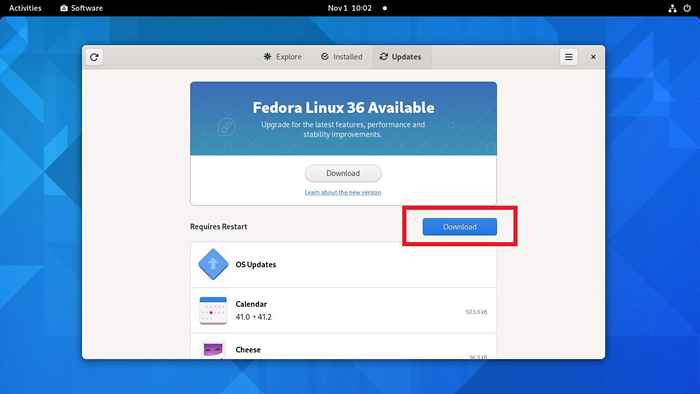 Descargar nueva versión de Fedora
Descargar nueva versión de Fedora - Una vez que termine la descarga, obtendrá un Reiniciar y actualizar botón. Simplemente haga clic en este botón para continuar el proceso de actualización. Esto reiniciará su sistema y completará la actualización de Fedora.
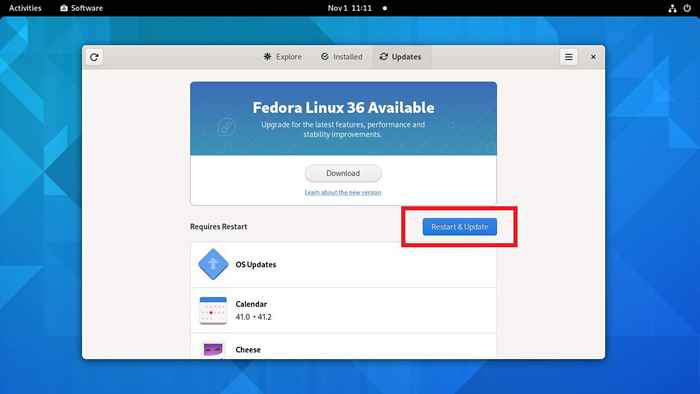 Actualización de la estación de trabajo Fedora
Actualización de la estación de trabajo Fedora
Espere el proceso de actualización de Fedora Complete. Puede utilizar esta vez con otras tareas o tomar una taza de café. Una vez que la actualización haya terminado, inicie sesión en el sistema Fedora y verifique la versión.
Conclusión
En conclusión, actualizar su instalación de Fedora es un proceso simple que se puede completar utilizando el DNF-Plugin-System-Upgrade. Siguiendo los pasos descritos en esta guía, puede actualizar su instalación de Fedora a la última versión en solo unos pocos pasos. Recuerde hacer una copia de seguridad de sus datos antes de comenzar el proceso de actualización y ser paciente durante el proceso de actualización.
Referencia:
https: // documentos.federaproject.org/en-US/Quick-Docs/DNF-System-Upgrade/
- « Creación de directorio en HDFS y Copiar archivos (Hadoop)
- Una guía paso a paso para instalar OpenDkim con Postfix en Ubuntu desata la potencia de DKIM! »

